
Vollständige Anleitung zum Zurücksetzen des iPhone 14/13/12/11/X/8 Plus/8/7/6 auf die Werkseinstellungen

Es kann vorkommen, dass Ihr iPhone eingefroren ist und plötzlich nicht mehr reagiert. Wie können Sie in diesem Fall Ihr iPhone problemlos wieder in den Normalzustand versetzen? In dieser Passage lernen Sie drei verschiedene Möglichkeiten kennen, wie Sie Ihr iPhone auf die Werkseinstellungen zurücksetzen können, um das Problem zu beheben. Beginnen wir mit der grundlegenden Lösung:
Wenn Ihr iPhone plötzlich eingefroren ist, beeilen Sie sich nicht, Ihr iPhone auf die Werkseinstellungen zurückzusetzen. Sie können zunächst den einfachsten Weg ausprobieren, um das Problem zu beheben:
Schritt 1. Halten Sie die Ein- / Aus-Taste und die Home-Taste gleichzeitig gedrückt. Mit dieser Methode wird ein eingefrorenes iPhone zurückgesetzt.
Schritt 2. Auch wenn der Bildschirm schwarz wird, müssen Sie die beiden Tasten gedrückt halten, bis Sie ein Apple-Logo sehen.
Schritt 3. Es kann eine Weile dauern, bis ein iPhone vollständig hochgefahren ist, also warten Sie einfach geduldig, bis der Startvorgang abgeschlossen ist. In etwa einer Minute sollte Ihr iPhone auf Ihrem Startbildschirm starten.
Jetzt können Sie testen, ob Ihr iPhone wieder normal ist. Wenn Ihr iPhone immer noch eingefroren ist, müssen Sie Ihr iPhone hart zurücksetzen, dh Ihr iPhone auf die Werkseinstellungen zurücksetzen.
Anmerkung: Wenn Sie Ihr iPhone auf die Werkseinstellungen zurücksetzen, führt dies unter anderem dazu, dass alle auf Ihrem iPhone gespeicherten Dateien verloren gehen. Darüber hinaus kann der Stromausfall Ihres iPhones dazu führen, dass Ihr iPhone nicht zurückgesetzt werden kann. Daher wird empfohlen, eine Sicherungskopie Ihrer iPhone-Dateien zu erstellen, damit Sie die Dateien auf Ihrem iPhone wiederherstellen können, nachdem Sie den Vorgang des Zurücksetzens Ihres iPhones auf die Werkseinstellungen abgeschlossen haben. Stellen Sie außerdem sicher, dass Ihr iPhone zu mindestens 70 % aufgeladen ist. Wenn es darum geht, Ihr iPhone auf die Werkseinstellungen zurückzusetzen, können Sie sich auf diese Coolmuster iOS Assistant verlassen, um Dateien ohne Einschränkungen als Backup von Ihrem iPhone auf den Computer zu übertragen. Und Sie können sich auch darauf verlassen, dass iCloud iPhone-Daten in iCloud sichert.
Sehen wir uns nun an, wie Sie Ihr iPhone auf einfache und sichere Weise auf die Werkseinstellungen zurücksetzen können.
Öffnen Sie zunächst die Registerkarte Einstellungen auf dem Startbildschirm und rufen Sie dann die Registerkarte Allgemein auf, um fortzufahren.
Scrollen Sie zweitens nach unten und klicken Sie auf die Option Zurücksetzen und dann in der nächsten Benutzeroberfläche auf Alle Inhalte und Einstellungen löschen .
Drittens müssen Sie Ihr Einschränkungskennwort und Ihr Kennwort für die Bildschirmsperre eingeben, um mit dem Zurücksetzen fortzufahren. Dann müssen Sie möglicherweise etwa 20 Minuten warten oder den Vorgang abschließen.

Wenn der Reset-Vorgang abgeschlossen ist, werden Sie schließlich aufgefordert, das Gerät so einzurichten, als hätten Sie gerade im Geschäft gekauft. Geben Sie danach einfach Ihre Apple ID ein, um Ihr iPhone ohne Einschränkung frei zu verwenden. Um Ihr eingefrorenes iPhone auf die Werkseinstellungen zurückzusetzen, können Sie auch versuchen, Ihr iPhone in iTunes wiederherzustellen.
Wie oben erwähnt, müssen Sie auch wichtige Dateien, die auf Ihrem iPhone gespeichert sind, zuerst sichern. Dann:
> Schließen Sie Ihr iPhone an den Computer an und starten Sie iTunes auf dem Computer. Wählen Sie Ihr iPhone aus der Reihe der Schaltflächen am oberen Rand des Fensters aus. Wählen Sie " Dieser Computer " und klicken Sie dann auf "Jetzt sichern ", um eine Sicherungsdatei in iTunes zu erstellen, falls es zu Datenverlusten kommt, wenn Sie die Wiederherstellung Ihres iPhones abgeschlossen haben.
> Wählen Sie nun Ihr iPhone in iTunes aus und klicken Sie auf iPhonwiederherstellen e Option. Dann sehen Sie ein Popup-Fenster, das erneut bestätigt, ob Sie alles auf Ihrem iPhone löschen möchten oder nicht. Warten Sie dann einfach, bis der Vorgang abgeschlossen ist, und dann wurde Ihr iPhone in 15-20 Minuten erfolgreich auf die Werkseinstellungen zurückgesetzt.
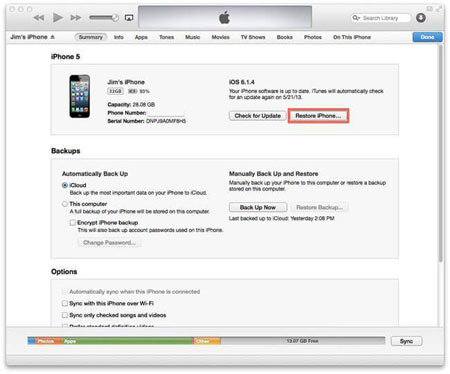
Wenn Ihr iPhone jedoch leider immer noch nicht reagiert oder iTunes Ihr iPhone nicht erkennen kann, müssen Sie Ihr iPhone in den Wiederherstellungsmodus versetzen. Dadurch wird Ihr iPhone automatisch wiederhergestellt, sobald es mit dem Computer verbunden ist. Laden Sie dann einfach das Backup auf Ihr iPhone hoch.
Worte am Ende:
Sie können nicht garantieren, dass Ihr iPhone keine unerwarteten Unfälle wie den in diesem Abschnitt erwähnten Fall erleidet, und Sie können nicht vorhersagen, wann diese Tragödien auf Ihr iPhone fallen werden, aber Sie können Ihre Verluste bei solchen Unfällen definitiv minimieren, indem Sie Ihre iPhone-Daten sichern. Schließlich sind es manchmal die gespeicherten Daten auf Ihrem iPhone, die mehr zählen als das iPhone-Gerät selbst, oder? Hier ist dieses Tool zur Übertragung von iPad auf Computer - Coolmuster iOS Assistant sicher Ihr bestes Assistenten-Tool. Worauf wartest du? Probieren Sie es einfach aus! Oder Möchten Sie in Zukunft aus verschiedenen Gründen über die verlorenen Dateien weinen?

Stellen Sie sicher, dass Sie die richtige Version dieser Software heruntergeladen haben, da sie sonst auf Ihrem iPhone nicht funktioniert.
Verwandte Artikel:
So setzen Sie die Netzwerkeinstellungen zurück
Was ist, wenn das iPhone nicht wiederhergestellt werden kann?

 Weitere Lösungen
Weitere Lösungen
 Vollständige Anleitung zum Zurücksetzen des iPhone 14/13/12/11/X/8 Plus/8/7/6 auf die Werkseinstellungen
Vollständige Anleitung zum Zurücksetzen des iPhone 14/13/12/11/X/8 Plus/8/7/6 auf die Werkseinstellungen